ppt文件丢失后的五种恢复方法
更新日期:2022年11月04日
操作设备:技嘉 H310M HD22.0
设备系统:windows10 专业版
操作软件:云骑士数据恢复软件3.21.0.17,wps office 11.1.0.12358
大部分人在实际工作中常常要用到WindowsOffice办公软件,如PPT,Word,Excel等。特别是PPT大家在日常生活和工作中使用频繁逐渐提高,可是大家难免会遇到ppt文件丢失的情况。那么ppt文件丢失怎么恢复呢?下面小编就给大家介绍几个实用的方法。
方法一、搜索中找回ppt文件
很多时候ppt文件并没有出现丢失情况,而是在大量的数据堆积下自己忘记存储位置找到不而已,这时我们可以尝试到电脑的搜索功能中寻找ppt文件,方法也很简单,打开此电脑界面,在搜索框中根据文件类型、大小、文件扩展名等方式找到ppt文件。
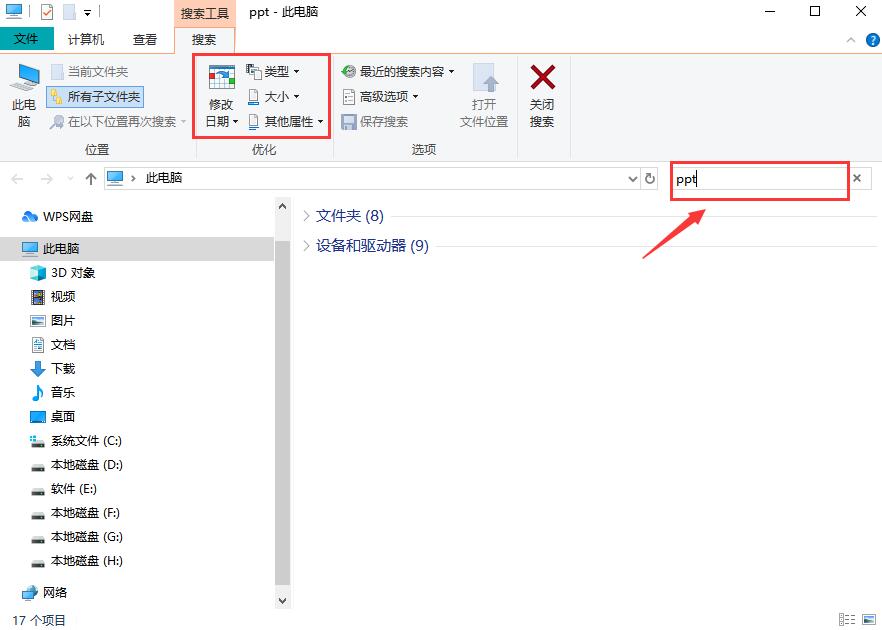
方法二、显示隐藏的ppt文件
有时候出于安全考虑,你可能对文件设置了默认隐藏,或者被病毒设置成了隐藏文件,这时我们可以通过下面的步骤找回隐藏文件:
打开ppt文件存储的磁盘,以电脑本地磁盘F盘为例,点击界面上方的查看,把隐藏的项目勾选上,看下丢失的ppt文件是否能够正常显示出来。
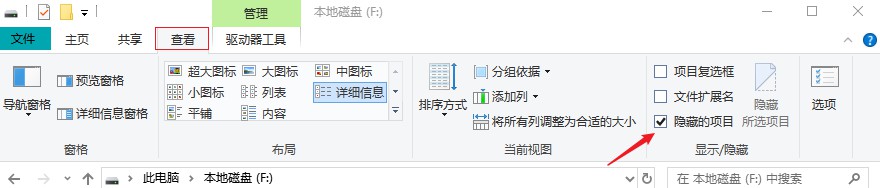
方法三、回收站还原ppt文件
以上方法都没法找回丢失的ppt文件,很有可能是被自己不小心删除了,这时我们可以进入电脑回收站中进行查找,因为误删的ppt文件会先经过回收站,那么回收站中怎么找到删除的文件呢?具体找回方法如下:
打开回收站后在里面进行查找,如果文件过多的情况下,可以通过文件名称、原位置、删除日期、大小、项目类型、修改日期缩小查找范围。
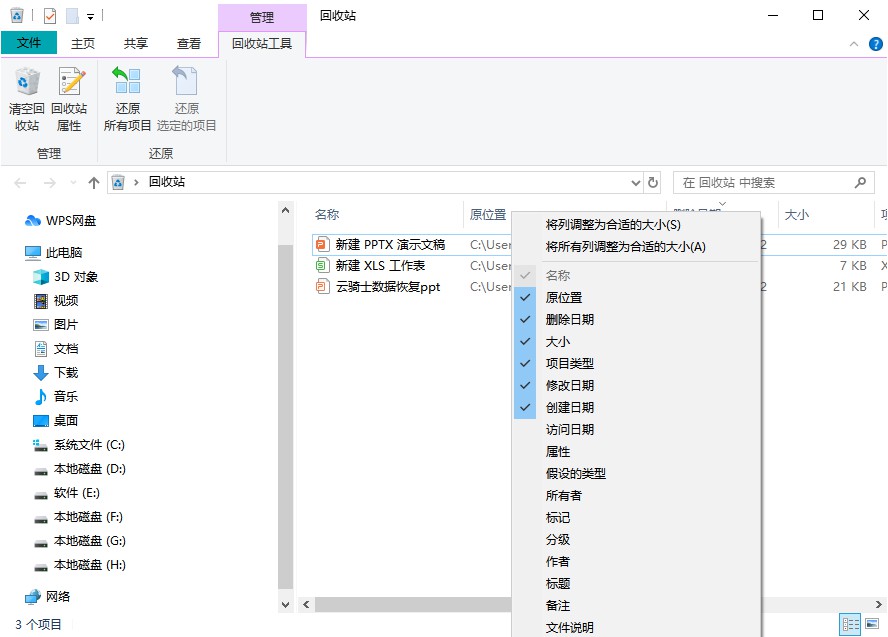
找到所需文件后进行还原,还原方法也很简单,可选中文件右键点击选择“还原”即可将文件恢复到原位置。
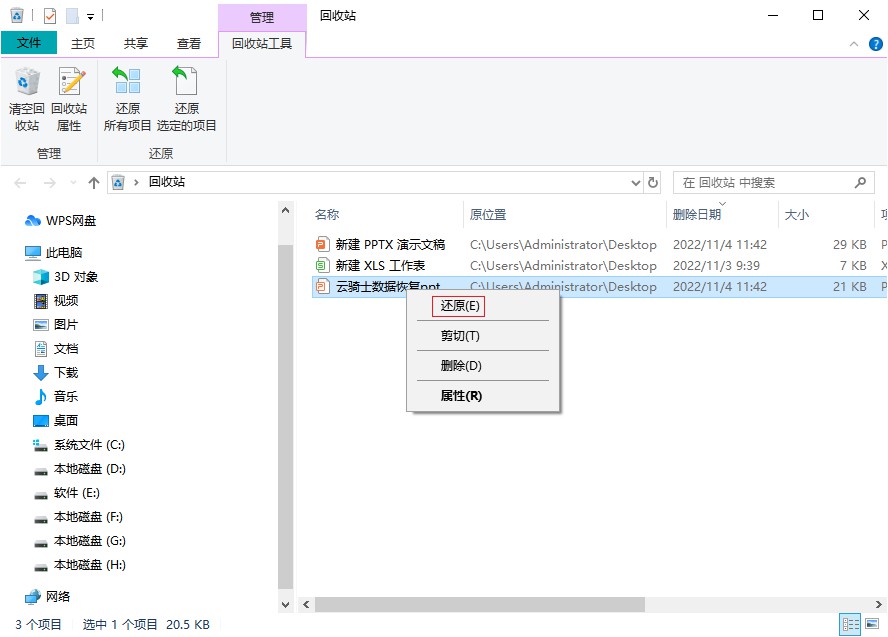
方法四、数据恢复软件恢复ppt文件
如果以上方法都不能帮您找回丢失的ppt文件,别着急,还有更有效的办法,那就是使用云骑士数据恢复软件进行恢复。为什么选择适用于此软件呢?因为它的功能很强大,可以从电脑硬盘、移动硬盘、U盘、内存卡中找回您丢失的ppt文件!
下载安装并运行云骑士数据恢复软件,根据需要选择扫描方式,这里以【误清空回收站】为例。
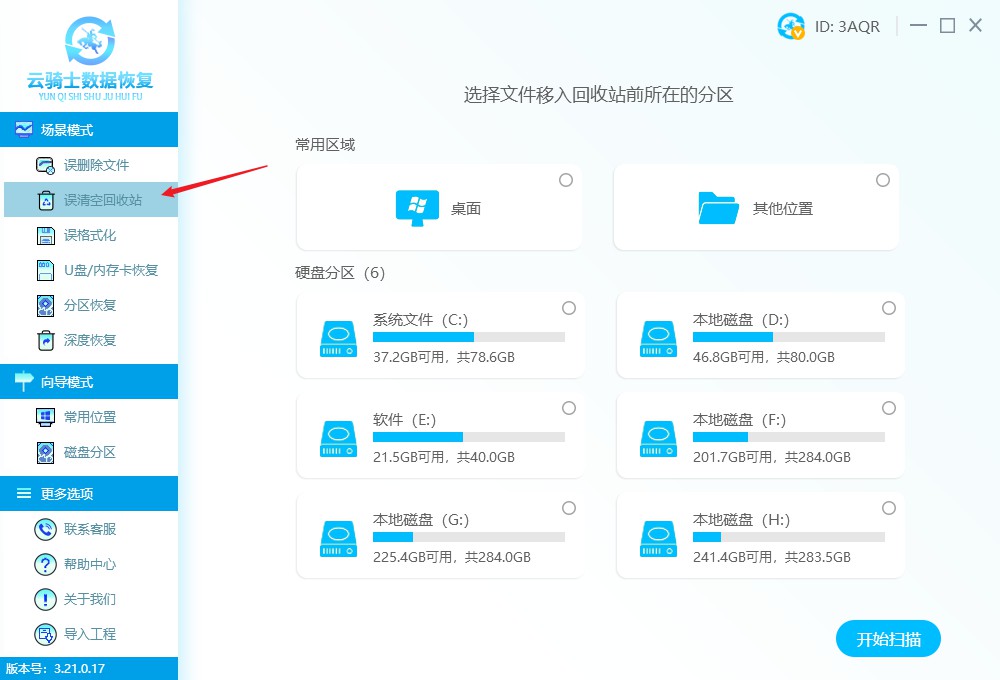
接下来选择要扫描的分区,即ppt文件原来保存的位置,之后点击【开始扫描】按钮。
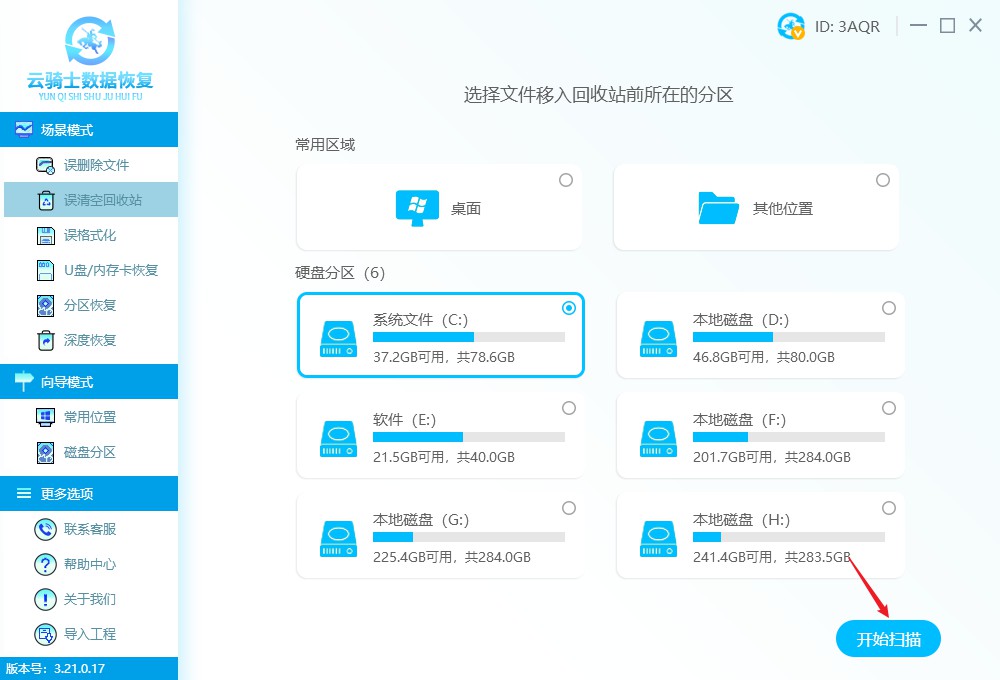
软件扫描工作结束以后,可以通过文档文件类型下找到ppt文件所属的后缀名,或者在文件搜索框中输入文件名进行搜索查找所需的ppt文件。
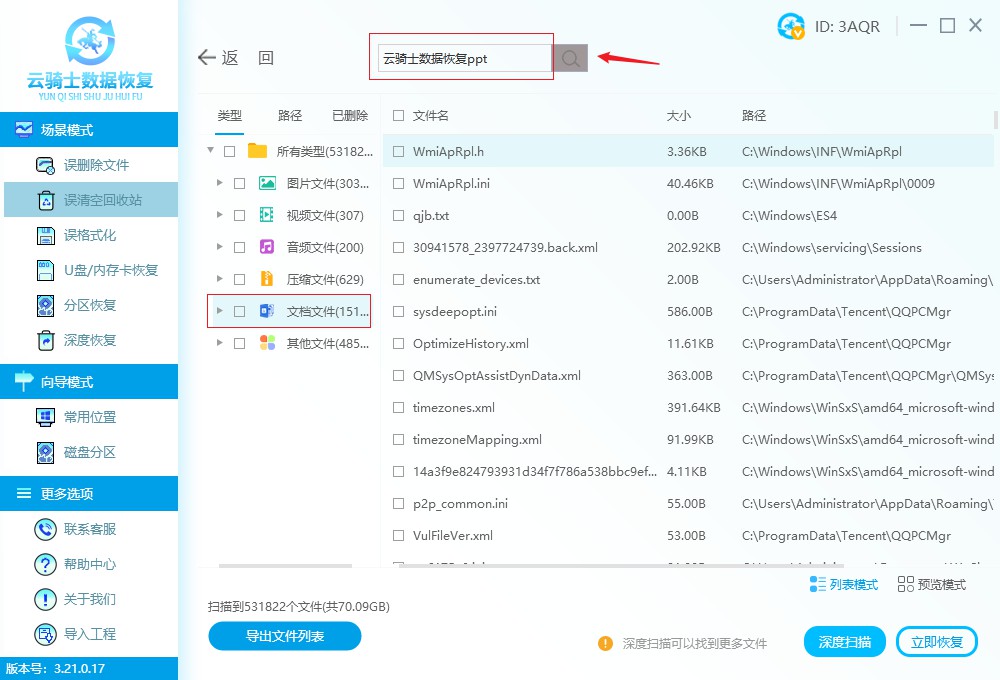
勾选想要恢复的ppt文件,点击【立即恢复】按钮将ppt文件恢复到其他磁盘中,恢复出来以后通过点击查看即可查看恢复好的文件。
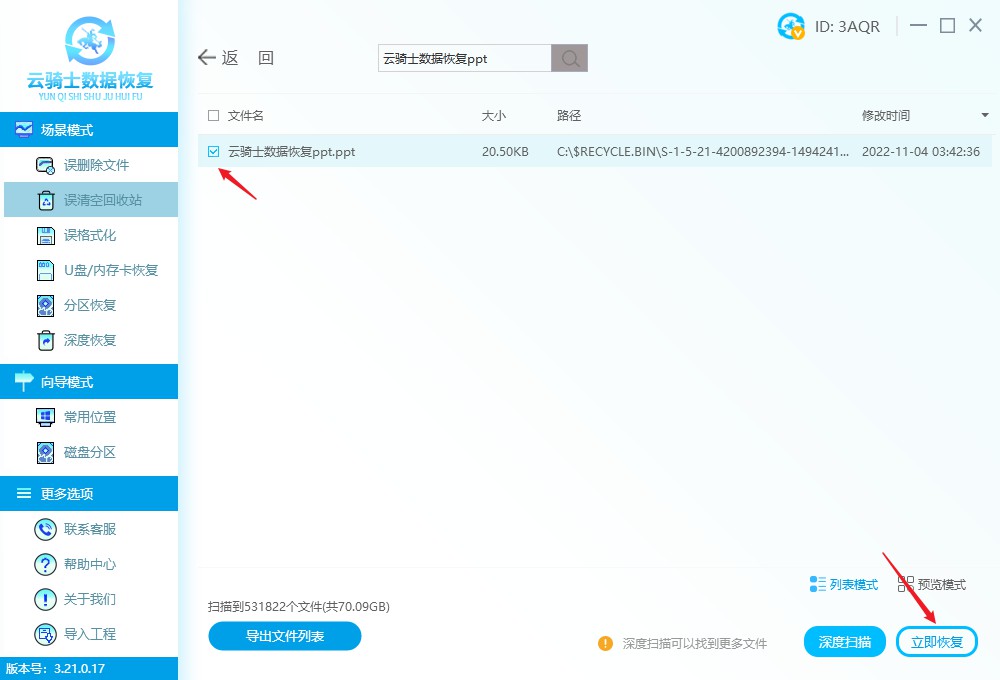

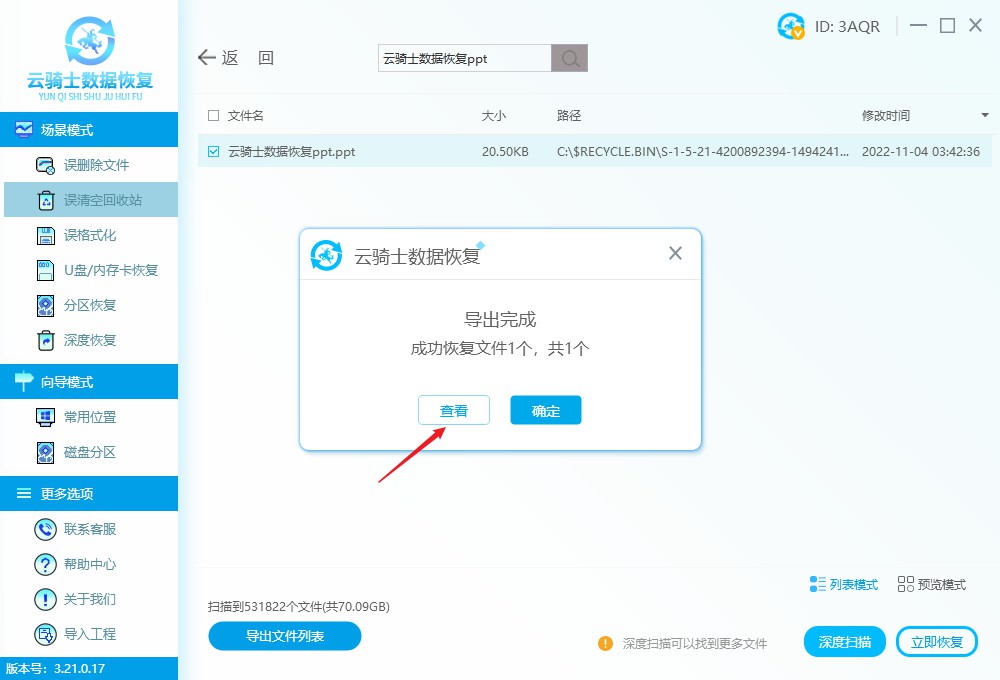
方法五、wps备份中心中恢复ppt文件
如果你有良好的备份文件习惯,那么我们可以从已登录的wps office软件备份中心中恢复丢失的ppt文件,具体操作如下:
任意打开或新建一个ppt文件,然后点击界面左上角的【文件】,在下拉菜单窗口中找到【选项】并点击。
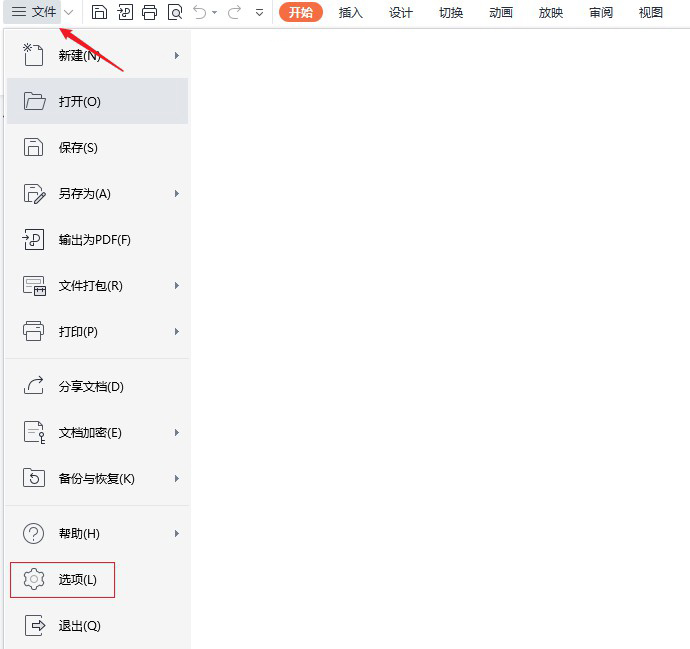
自动弹出选项设置窗口,点击左下角的【备份中心】。
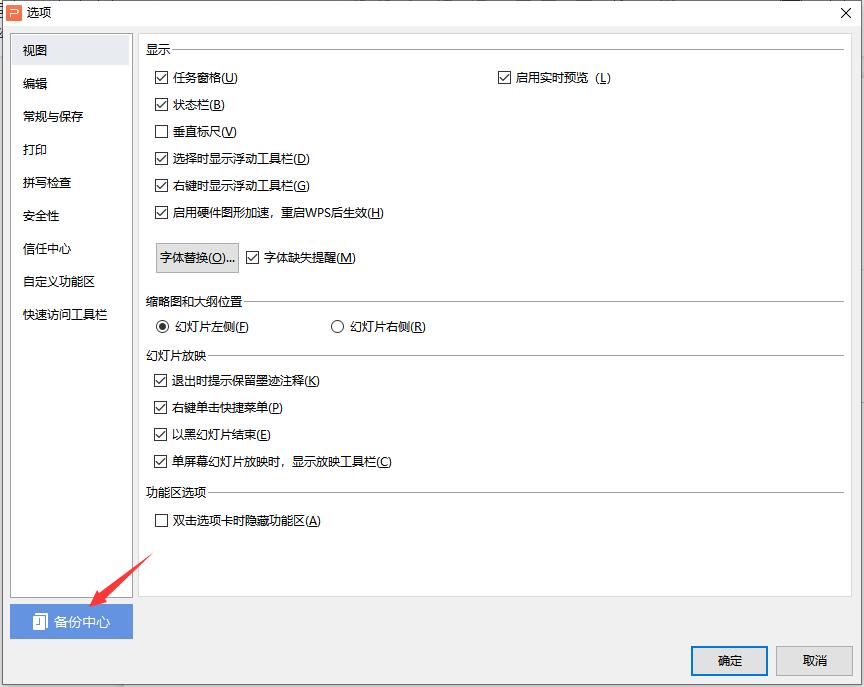
在备份中心中找到所需ppt文件并打开,把文件用另存为保存出来,再为这个ppt文件选择一个保存位置,丢失的ppt文件就恢复回来了。
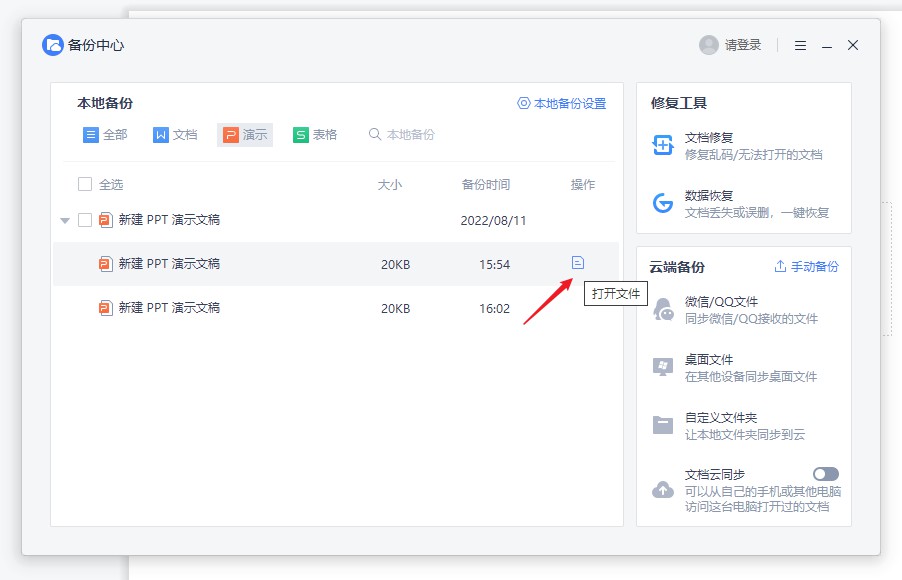



 粤公网安备 44140302000221号
粤公网安备 44140302000221号 